
分享
- 财税小管家亿企咨询官方团队
 32地区适用
32地区适用对于特定差额征税业务分为两大类(图1),一类是差额征税全额开票,一类是差额征税差额开票,按实际业务来选择:
1、差额征税-全额开票:发票填开界面,录入项目信息,全额开票不需要填写扣除项,直接录入全部金额开具金额即可。
2、差额征税-差额开票:发票填开界面,录入项目信息,点击金额填写会自动弹出差额填写信息,加星号的项目是必填的,凭证类型:必须录入差额扣除的凭证类型,像劳务派遣人员扣除的工资,凭证类型没有发票,可选择“其他扣除凭证”,录入相关金额,点击【保存并继续】,支持录入多份差额扣除凭证,点击确定,核对开票信息无误后,点击【立即开票】按钮,开具成功后,发票左上角显示“差额征税—差额开票”(图2)标签,税率/征收率显示**,备注栏显示扣除额。
图1:
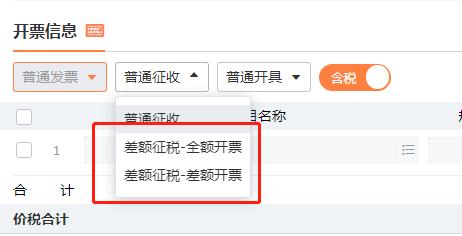
图2:
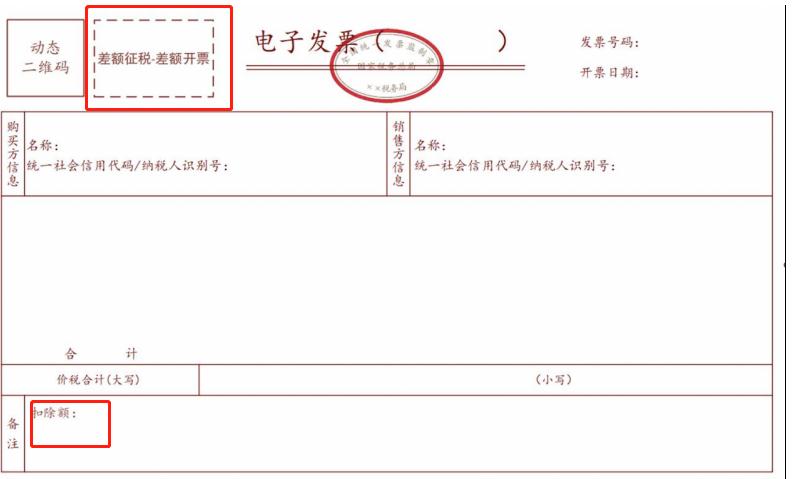 登录后显示全部
登录后显示全部 - 财税小管家亿企咨询官方团队
 2地区适用
2地区适用对于特定差额征税业务分为两大类(图1),一类是差额征税全额开票,一类是差额征税差额开票,按实际业务来选择:
1、差额征税-全额开票:发票填开界面,录入项目信息,全额开票不需要填写扣除项,直接录入全部金额开具金额即可。
2、差额征税-差额开票:发票填开界面,录入项目信息,点击金额填写会自动弹出差额填写信息,加星号的项目是必填的,凭证类型:必须录入差额扣除的凭证类型,像劳务派遣人员扣除的工资,凭证类型没有发票,可选择“其他扣除凭证”,录入相关金额,点击【保存并继续】,支持录入多份差额扣除凭证,点击确定,核对开票信息无误后,点击【立即开票】按钮,开具成功后,发票左上角显示“差额征税—差额开票”(图2)标签,税率/征收率显示**,备注栏显示扣除额。
图1:

图2:
 登录后显示全部
登录后显示全部 - 财税小管家亿企咨询官方团队
 新疆适用
新疆适用对于特定差额征税业务分为两大类,一类是差额征税全额开票,一类是差额征税差额开票,按实际业务来选择:
开具时:
1、发票填开界面,录入“项目名称”,点击“单价(不含税)”会自动弹出差额填写界面(如下图);

2、“含税销售额”据实填写,“扣除额”默认置灰,先不用管,写了下方的“本次扣除金额”保存后会自动生成;
3、“凭证类型”必须录入差额扣除的凭证类型,像劳务派遣人员扣除的工资,凭证类型没有发票,可选择“其他扣除凭证”,“数电发票号码”等不带星号的,不用录入;
4、“凭证合计金额”录入和“含税销售额”一样的数据,“本次扣除金额”录入扣除的金额,“备注”栏次可以根据您企业实际填写,比如劳务派遣业务,参考填写“派遣人员工资”,仅供参考哈;
5、点击“保存并继续”,下方会出现这条扣除的明细,如果还有其扣除项目可以再继续填写,最后点击下方的“确定”;

6、核对开票信息无误后,点击【立即开票】按钮,开具成功后,发票左上角显示“差额征税”标注,备注栏显示扣除额。
登录后显示全部 - 财税小管家亿企咨询官方团队
 2地区适用
2地区适用对于特定差额征税业务分为两大类(图1),一类是差额征税全额开票,一类是差额征税差额开票,按实际业务来选择:
1、差额征税-全额开票:发票填开界面,录入项目信息,全额开票不需要填写扣除项,直接录入全部金额开具金额即可。
2、差额征税-差额开票:发票填开界面,录入项目信息,点击金额填写会自动弹出差额填写信息,加星号的项目是必填的,凭证类型:必须录入差额扣除的凭证类型,像劳务派遣人员扣除的工资,凭证类型没有发票,可选择“其他扣除凭证”,录入相关金额,点击【保存并继续】,支持录入多份差额扣除凭证,点击确定,核对开票信息无误后,点击【立即开票】按钮,开具成功后,发票左上角显示“差额征税—差额开票”(图2)标签,税率/征收率显示**,备注栏显示扣除额。
图1:
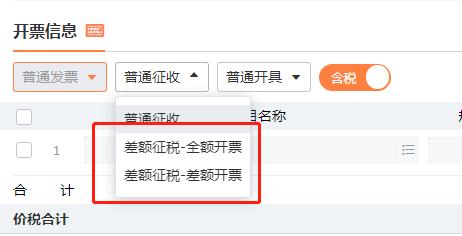
图2:
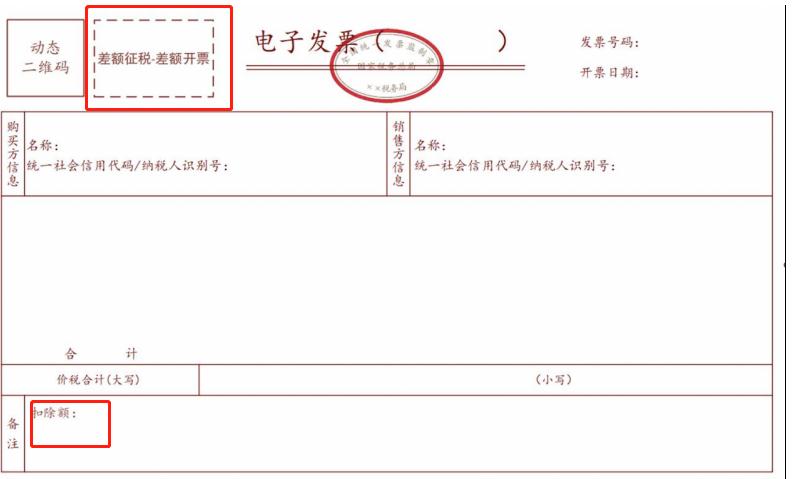 登录后显示全部
登录后显示全部












